 ケトくん
ケトくんいきなりだけど、Zoomって何??



スマートフォン(スマホ)で簡単に使用できる
ビデオ会議アプリのことだよ〜



お、詳しいね。
もしかして使ってる??



オンラインで講座をしたり、
ライブするのに使ってるよー



私も使ったことはないけど
Zoomってよく耳にするわ



Covid-19(コロナ)でリモートワークやオンラインでの教育が
急速に導入されたことと、Zoomが使いやすく機能的だという
のが大きな理由みたいね。
以下に、Zoomをスマートフォンで使用する基本的な手順を写真付きでご説明します。
無料でお使いいただけます。
Zoomアプリのインストール
スマートフォンのアプリストア(Google Play StoreまたはApple App Store)を開きます。
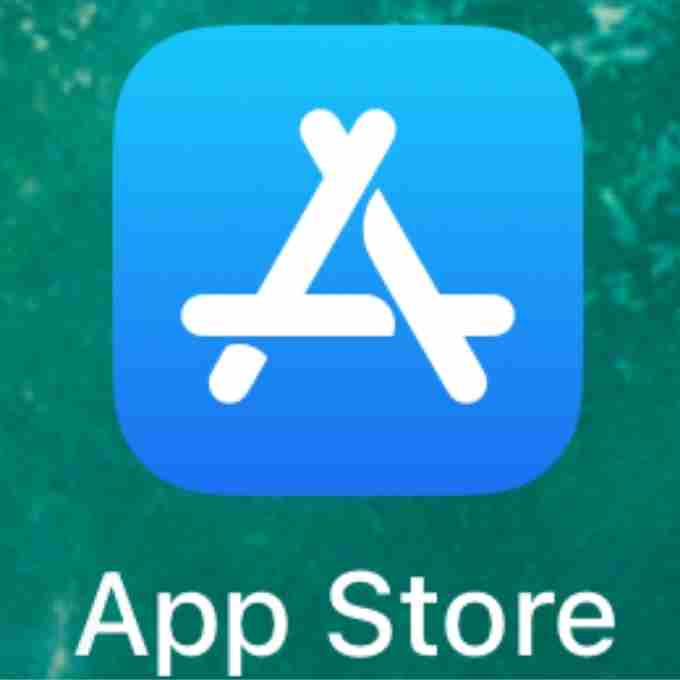
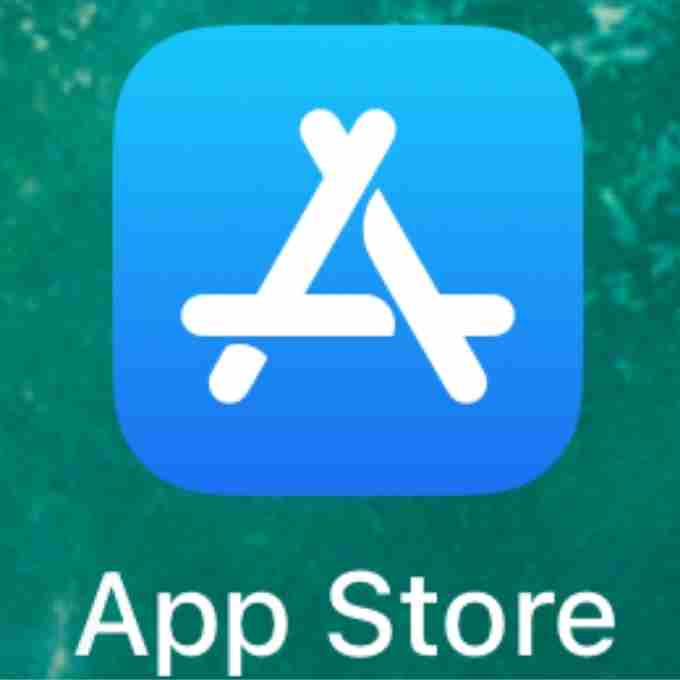
検索バーに「Zoom」と入力し、検索を行います。
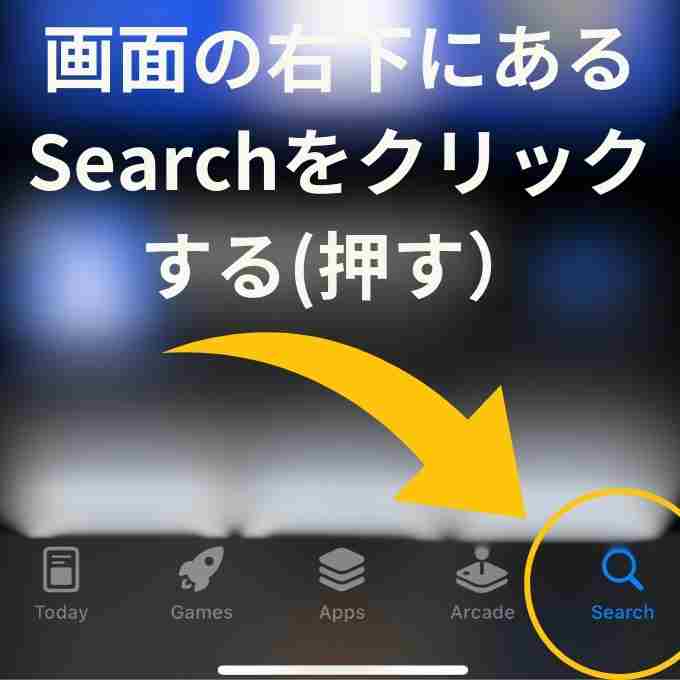
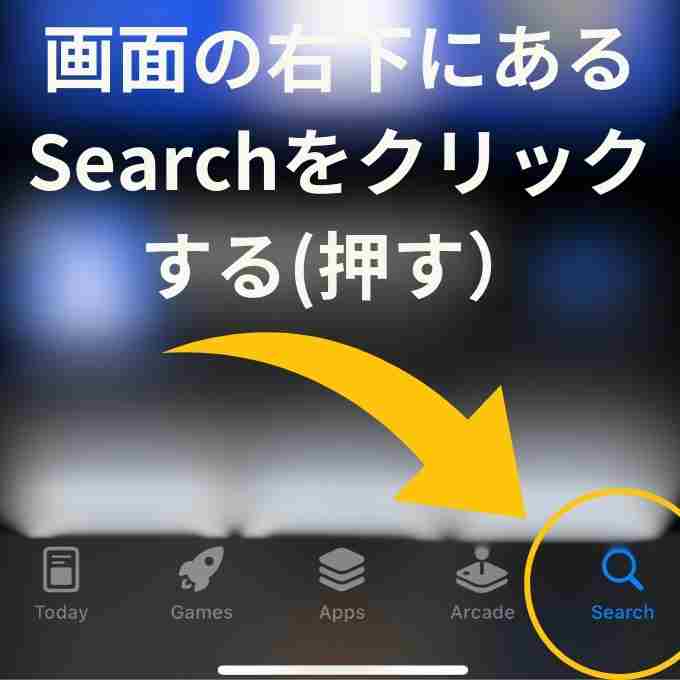
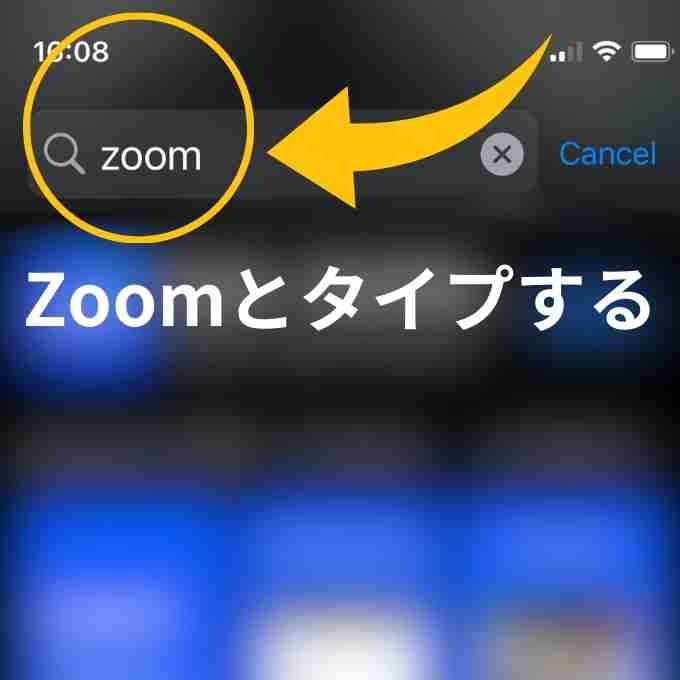
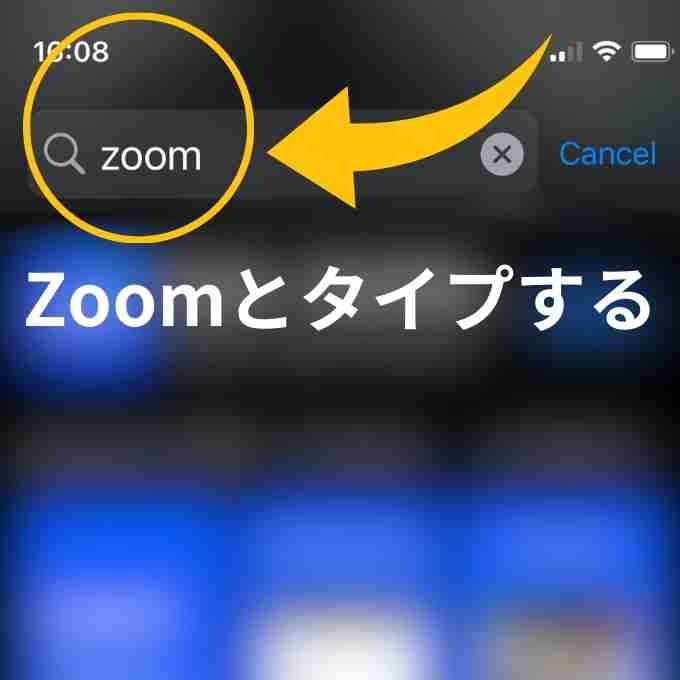
「ZOOM」(下の青い背景に白字でZoomのアイコンが目印!)というアプリを見つけ、インストールをタップします。
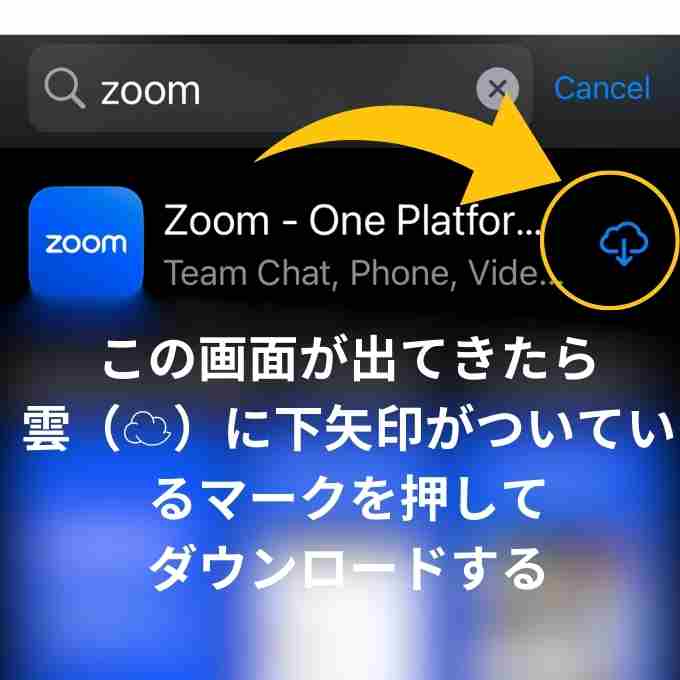
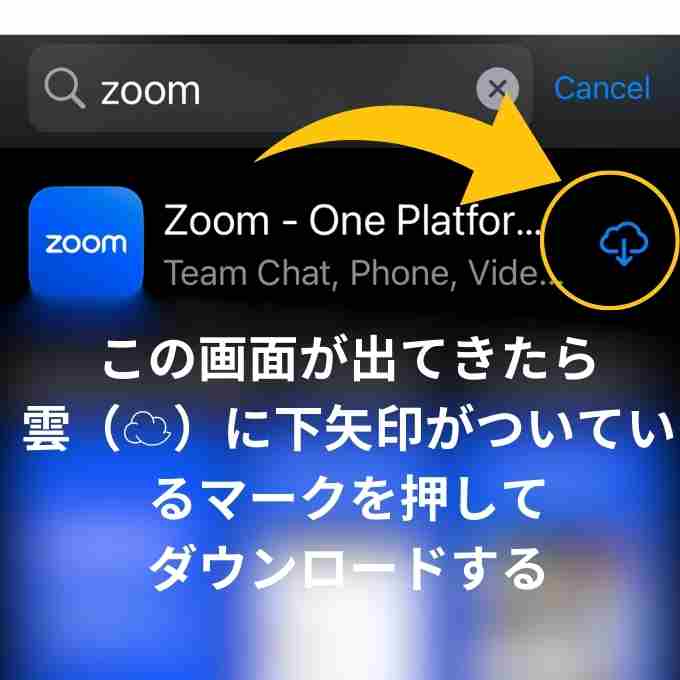
Zoomにサインアップする
アプリを開いた後、「サインアップ」をタップして新規アカウントを作成します。
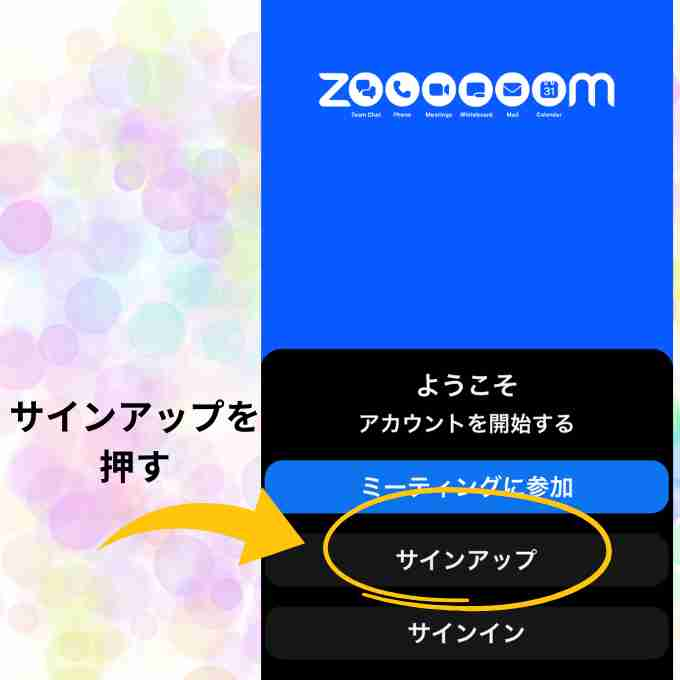
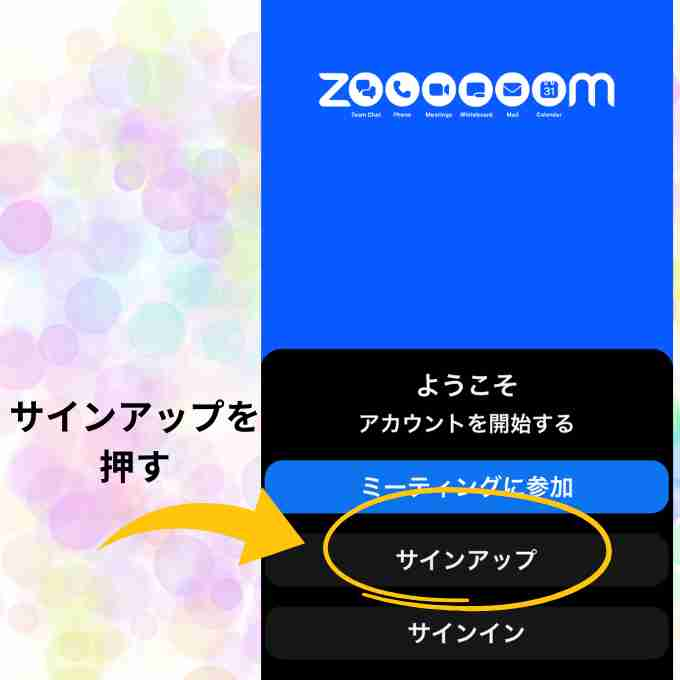
(英語表記になっている人は、Sign Up という文字をクリックしてください)
使用者の年齢確認のために、生まれた年(西暦)を入れます。
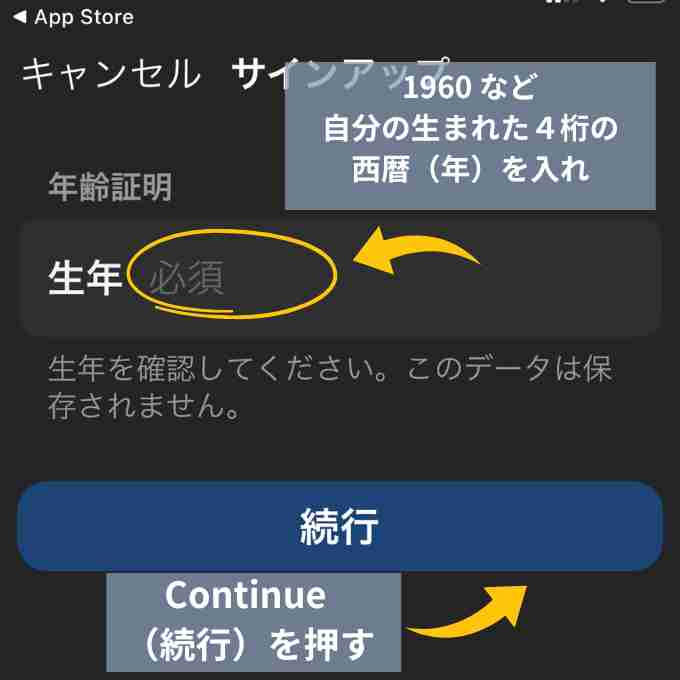
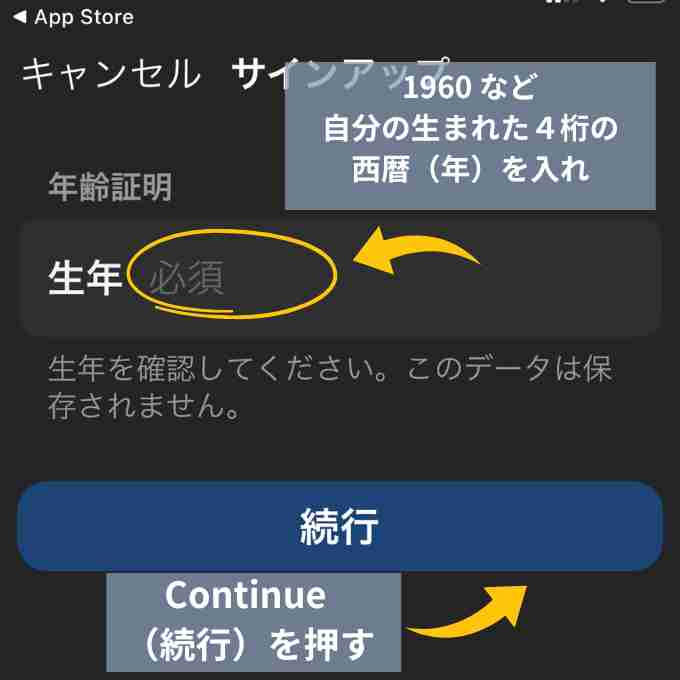
ちなみに英語の画面だと、こんな風に出てきます
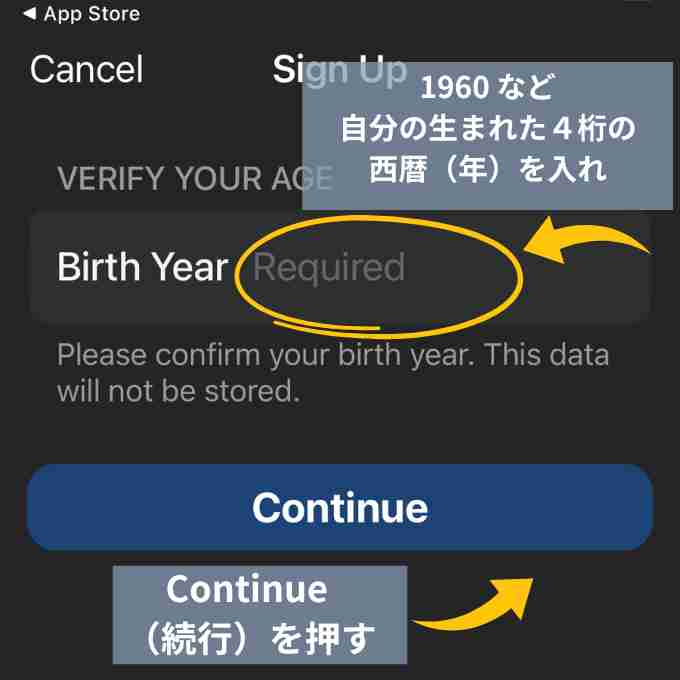
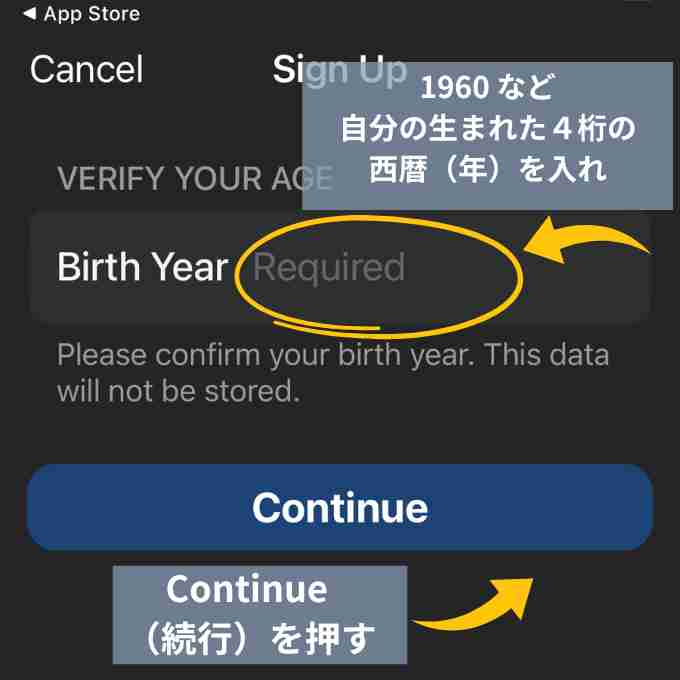
- 必要な情報(メールアドレス、名前、パスワード)を入力し、「サインアップ」をタップします。
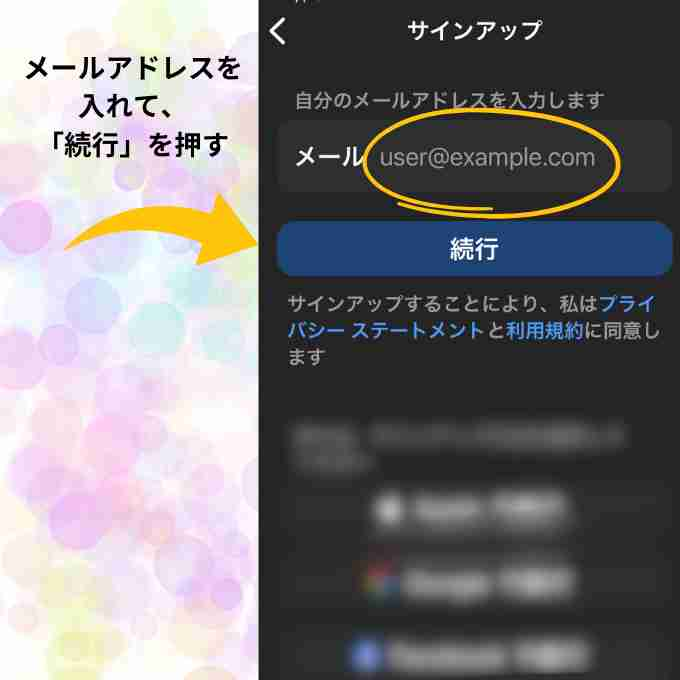
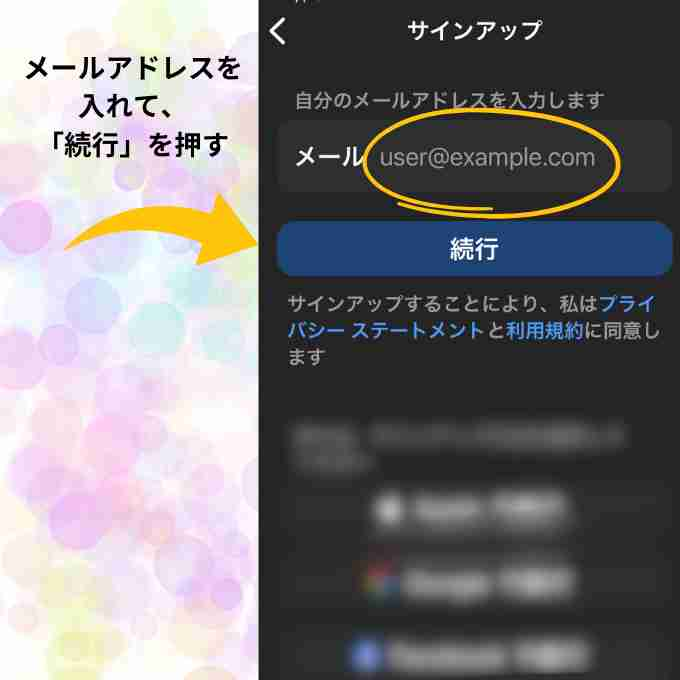
登録してメールアドレスに送信されてくる確認用リンクをクリックして、アカウントを有効にすれば登録は終わりです。
Zoomにサインインする
- アプリを開き、「サインイン」をタップします。
- メールアドレスとパスワードを入力し、「サインイン」をタップします。
もしくは送られてきたURL のリンクをタップするだけで、すぐにZoomに参加することも可能です。
最初は慣れないかもしれませんが、Zoomの使い方は直感的でわかりやすくなっています。
少し使ってみるとすぐに慣れてきますので、怖がらずに使ってみることをおすすめします。
——————————
パソコンの場合
——————————
https://zoom.us/download
上記のダウンロードページのURLをクリックすると、青色のダウンロードボタンが出てきますので、そちらからダウンロードをし、あとは指示通りに進んで無料登録を完成させてください。
ブログランキングに参加しています♪
他にも海外ブログを読みたい人は、下の写真をクリックしてね。
/
海外終活アドバイザーとして、
「Let’s 終活」を合言葉に
終活仲間を増やしています🎶
終活は、これからの新しい大人のマナーです!
\
ライン登録でもらえる
無料の終活診断をプレゼント中🎵
↓ ↓ ↓ ↓ ↓ ↓ ↓ ↓ ↓ ↓
ライン公式「海外終活メソッド」

コメント